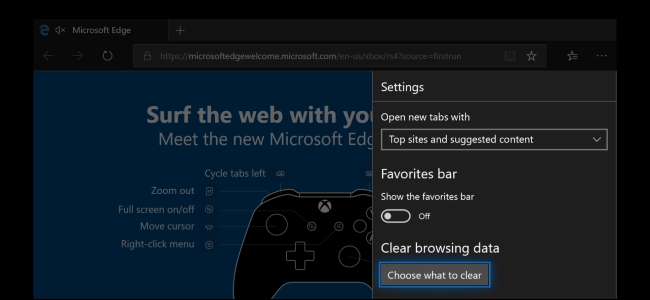
Der Edge-Browser auf Ihrer Xbox One speichert Ihren Browserverlauf zusammen mit potenziell sensiblen Cookies, temporären Dateien und Formulardaten - genau wie ein Desktop-Browser. Hier erfahren Sie, wie Sie Ihren Browserverlauf auf der Xbox One anzeigen und löschen.
Um Ihren Browserverlauf zu ermitteln, wählen Sie das Symbol „Hub“ links neben der Menüschaltfläche in der oberen rechten Ecke des Edge-Fensters aus und drücken Sie dann die Taste „A“ auf Ihrem Controller.
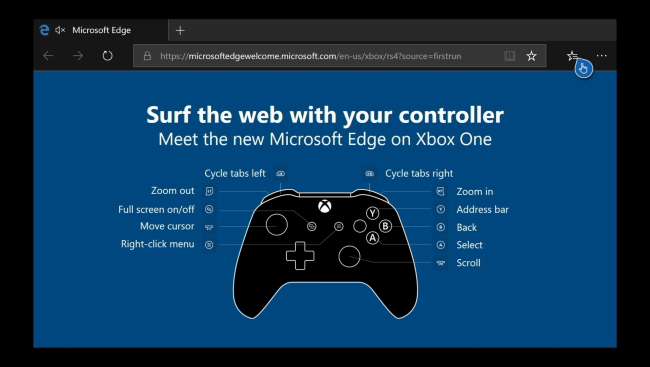
Wählen Sie die Option "Verlauf" in der Seitenleiste und drücken Sie erneut "A".
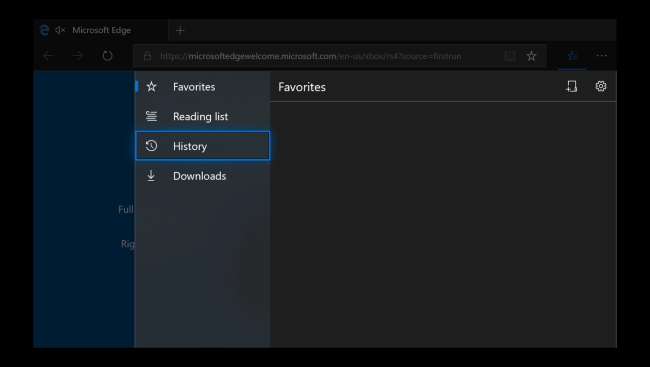
Ihr Browserverlauf wird hier angezeigt. Sie können einen Bildlauf durchführen und die zuvor besuchten Seiten erneut öffnen.
Um Ihren Browserverlauf zu löschen, wählen Sie die Option "Verlauf löschen". Sie können auch das Menü in der oberen rechten Ecke des Bildschirms öffnen, "Einstellungen" auswählen und unter "Browserdaten löschen" "Auswählen, was gelöscht werden soll" auswählen.
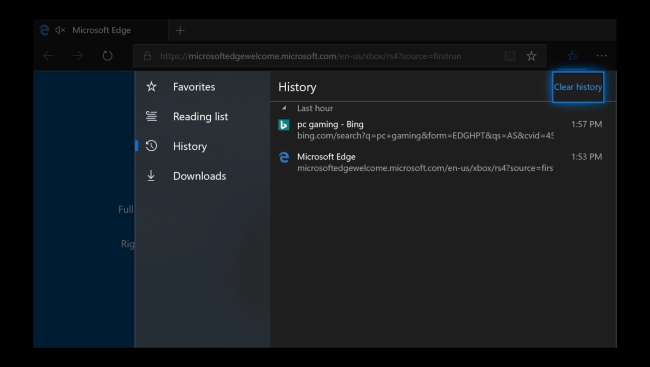
Wählen Sie die Datentypen aus, die Sie löschen möchten. Alle Arten von Daten, die Sie überprüfen, werden gelöscht und alle Daten, die Sie nicht überprüfen, bleiben erhalten.
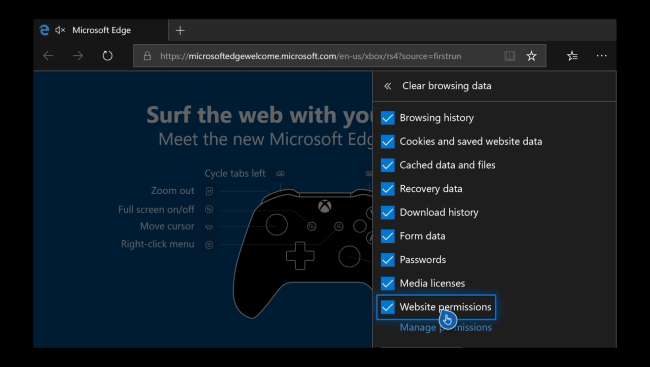
Scrollen Sie zum unteren Rand des Bereichs "Browserdaten löschen" und wählen Sie "Löschen", um die von Ihnen ausgewählten Browserdaten zu löschen.
Wenn Sie während der Anmeldung auf Bing gesucht haben, kann sich Bing selbst auch an Ihren Suchverlauf erinnern. Wählen Sie hier "Bing-Suchverlauf löschen", um Ihren Bing-Suchverlauf zu löschen.
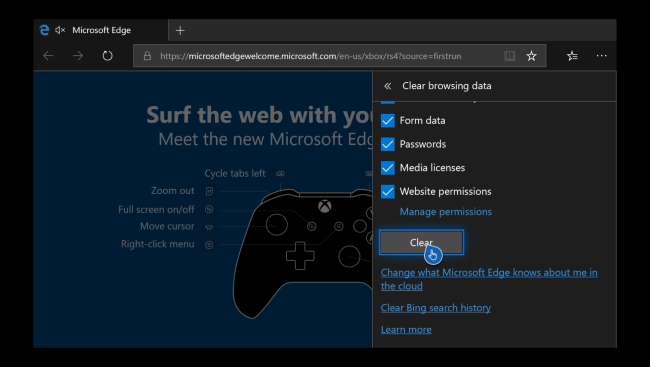
Sie können Verwenden Sie den InPrivate-Browsermodus in Zukunft, um privat im Internet zu surfen, ohne dass Sie Ihre Browserdaten anschließend löschen müssen.
VERBUNDEN: So verwenden Sie den privaten Browsermodus auf Ihrer Xbox One






